Windows 터미널에서 기본 셸을 변경하는 방법 알아보기
Microsoft의 Windows 터미널은 정말 다재다능한 터미널입니다. 탭, 서식 있는 텍스트, 테마 및 스타일 지정과 같은 많은 기능 외에도 CMD, PowerShell, Linux 등과 같은 여러 셸을 지원합니다.
Windows 터미널을 시작할 때 탭에서 열리는 기본 셸은 'PowerShell'입니다. 그러나 '명령 프롬프트 [CMD]'쉘로 변경하려는 경우에는 매우 쉽습니다.
먼저 컴퓨터에서 Windows 터미널을 실행합니다. 그런 다음 터미널 헤더의 아래쪽 화살표를 클릭하고 사용 가능한 옵션에서 '설정'을 선택합니다. 또는 다음을 사용할 수 있습니다. Ctrl+, 터미널 설정을 빠르게 열 수 있는 키보드 단축키.
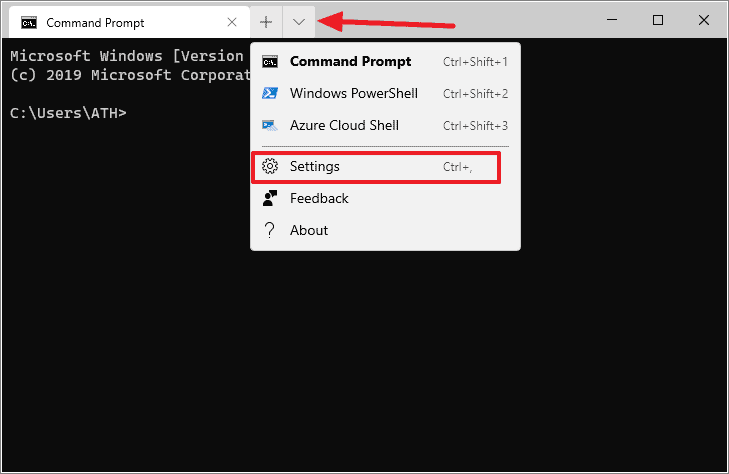
그러면 Windows 터미널 구성 파일(settings.json)이 열립니다. 우리는 기본 프로필 가치 설정.json 그리고 그것을 설정 가이드 'PowerShell'대신 '명령 프롬프트'쉘.
에서 설정.json 파일, 당신은 찾을 것입니다 기본 프로필 11행에서 설정합니다(아마도). 기본적으로 PowerShell의 GUID로 설정됩니다. {61c54bbd-c2c6-5271-96e7-009a87ff44bf}. CMD의 GUID로 변경해야 합니다.
아래 코드 블록에서 cmd.exe GUID를 복사하고 다음의 powershell.exe GUID 값을 바꿉니다. 기본 프로필 cmd.exe의 GUID 값으로.
{0caa0dad-35be-5f56-a8ff-afceeeaa6101}의 최종 코드 설정.json 파일 기본 프로필 설정은 아래 코드를 참조해야 합니다.
"defaultProfile": "{0caa0dad-35be-5f56-a8ff-afceeeaa6101}",을 살리다 설정.json 위에서 언급한 변경 사항을 적용한 후 파일을 열고 Windows 터미널을 닫았다가 다시 실행하면 터미널의 탭에서 기본적으로 '명령 프롬프트'가 열립니다.
어떤 이유로든 작동하지 않으면 위에서 제공한 cmd.exe GUID 값을 컴퓨터의 터미널 settings.json 파일에 언급된 cmd.exe 프로필의 GUID 값과 일치시켜야 합니다.
에서 'cmd.exe' 프로필을 찾습니다. 목록 settings.json 파일의 프로필 블록에서 섹션을 확인하고 가이드 거기에 언급된 가치.
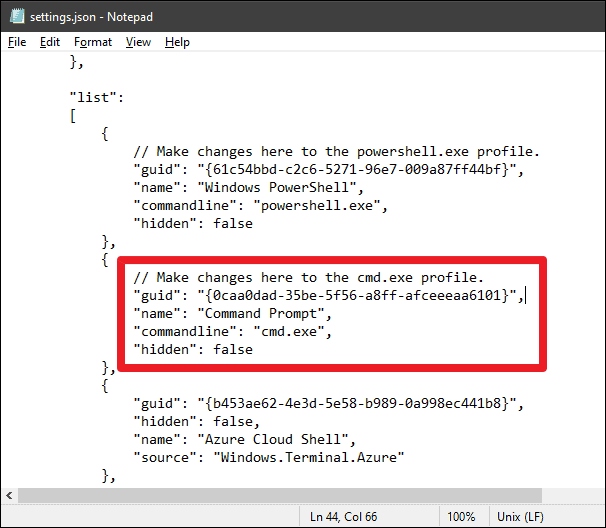
터미널 구성 파일의 cmd.exe GUID 값은 에서 사용한 값과 일치해야 합니다. 기본 프로필 위의 설정. 일치하지 않는 경우 위에서 제공한 값 대신 터미널 구성에서 cmd.exe 프로필에 대해 찾은 GUID 값을 사용합니다.
